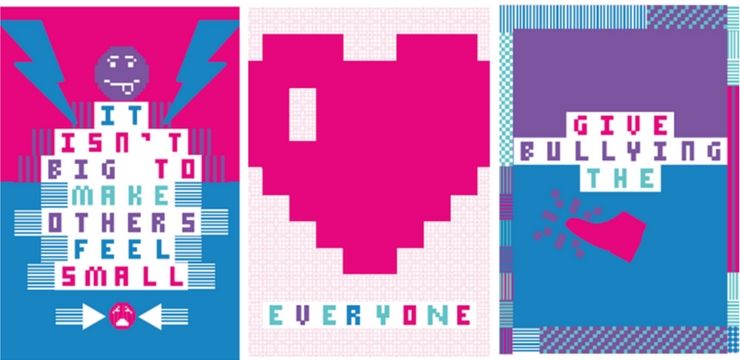Microsoft Excel adalah salah satu alat produktiviti terbaik Microsoft dalam suite Microsoft Office. Excel dapat membantu anda mencapai banyak pencapaian baik pada peringkat individu dan perniagaan untuk fungsi kewangan. Salah satu perkara yang boleh dilakukan oleh Excel adalah membantu anda mengira tempoh pulangan pelaburan menggunakan nTanggal fungsi.

Dalam artikel ini, anda akan mempelajari sintaks formula dan penggunaan nTanggal berfungsi dalam Microsoft Excel.
Penerangan mengenai Fungsi NPER di Excel
NPER adalah fungsi kewangan bawaan di Excel dan bermaksud Jumlah tempoh pembayaran (NPER) untuk pinjaman yang diambil. Fungsi NPER di Excel membantu mengira jumlah tempoh untuk pelaburan (pinjaman) berdasarkan jadual pembayaran berkala, tetap, dan kadar faedah tetap.
Catatan: tujuan NPER adalah untuk mengira jumlah tempoh pinjaman atau pelaburan.
Perkara yang perlu diperhatikan mengenai Fungsi NPER di Excel
- NPER adalah fungsi Excel terbina dalam
- NPER bermaksud Bilangan Tempoh. Bilangan tempoh yang diperlukan untuk membersihkan jumlah pinjaman pada kadar faedah yang ditentukan dan jumlah EMI bulanan yang ditentukan.
- Formula NPER boleh didapati di bawah Kewangan fungsi dan Formula tab.
- Dengan menggunakan NPER Function Excel, anda dapat menyesuaikan jumlah pinjaman berdasarkan simpanan anda untuk membersihkan jumlah EMI.
NPER Berlaku Untuk
NPER tersedia di Excel untuk Office 365, Excel 2019, Excel 2016, Excel 2013, Excel 2011 untuk Mac, Excel 2010, Excel 2007, Excel 2003, Excel XP, Excel 2000
Sintaks NPER (NPER Formula Excel)
Sintaks (formula) untuk fungsi NPER dalam Microsoft Excel adalah:
= NPER (kadar, pmt, pv, [fv], [type])

Hujah / Parameter
Berikut adalah argumen atau parameter untuk sintaks fungsi NPER di Excel. Hujah NPER diperlukan atau pilihan.
- Nilai (argumen yang diperlukan) : kadar faedah pelaburan / pinjaman setiap tempoh
- Pmt (hujah yang diperlukan) : Jumlah pembayaran yang dibuat untuk setiap tempoh. Secara amnya, ia mengandungi pokok dan faedah tetapi tidak ada yuran dan cukai lain. Ia tidak boleh berubah sepanjang hayat anuiti.
- Pv (hujah yang diperlukan) : Nilai semasa pembayaran, atau jumlah sekaligus yang serangkaian pembayaran masa depan bernilai sekarang. Jumlah pinjamannya.
- Fv (hujah pilihan ): bermaksud nilai masa depan. Ini adalah nilai masa depan jumlah pinjaman atau baki tunai yang ingin anda perolehi setelah pembayaran terakhir dibuat. Sekiranya fv dihilangkan, Excel secara automatik menganggapnya 0 (nilai masa depan pinjaman misalnya, adalah 0).
- Taip (hujah pilihan ): menunjukkan bila pembayaran jatuh tempo dilambangkan dengan 0 atau 1 di mana 0 (lalai) menunjukkan bahawa pembayaran perlu dibayar pada akhir tempoh dan 1 menunjukkan bahawa pembayaran perlu dibayar pada awal tempoh.
Pulang
Fungsi NPER mengembalikan nilai angka selalunya bilangan tempoh.
Jenis Fungsi NPER
NPER boleh digunakan dalam Excel sebagai:
cara membersihkan garisan di excel
- Fungsi Lembaran Kerja (WS): dimasukkan sebagai sebahagian daripada formula dalam sel lembaran kerja
- Fungsi Visual Basic Editor VBA: gunakan NPER dalam kod makro yang dimasukkan melalui Microsoft Visual Basic Editor.
Cara Menggunakan Fungsi NPER di Excel
Kaedah terbaik untuk menunjukkan cara menggunakan fungsi NPER di Excel adalah melalui contoh praktikal. Ikuti artikel ini untuk melihat senario langsung penggunaan NPER di excel.
Contoh # 1 - Pinjaman
Kes
Dengan mengandaikan Sam memerlukan $ 50,000 untuk pelaburan pinjamannya. Dia akan mendapat pinjaman dengan kadar faedah 5%, dengan pembayaran bulanan $ 500. Hitung jumlah tempoh yang diperlukan untuk membayar pinjaman.
Penyelesaian
Perwakilan Kes Visual

Sapukan NPER Formula

Paparkan Penyelesaian NPER (hasil)

Nota Penyelesaian:
Dalam contoh ini:
- Kami memasukkan pembayaran pinjaman sebagai nilai negatif kerana ia menunjukkan pembayaran keluar.
- Pembayaran pinjaman dibuat setiap bulan. Oleh itu, penting untuk menukar kadar faedah tahunan 5% menjadi kadar bulanan (= 5% / 12).
- Kami mengunjurkan nilai masa depan (fv) sebagai 0, dan pembayaran akan dibuat pada akhir bulan. Oleh itu, argumen [fv] dan [type] dihilangkan dari fungsi panggilan.
- Nilai yang dikembalikan adalah dalam beberapa bulan. Kami kemudian membulatkan hasilnya ke bulan yang terdekat, ia mencapai 130 bulan [10 tahun, 10 bulan].
Contoh # 2 - Pelaburan
Kes
Bradley ingin membuat pelaburan $ 10,000 dan mendapat $ 500,000. Kadar faedah tahunan adalah 5%. Dia akan memberikan sumbangan bulanan tambahan sebanyak $ 5,000. Hitung jumlah pelaburan bulanan yang diperlukan untuk memperoleh $ 500,000.
Penyelesaian
Perwakilan Visual Excel kes

Sapukan NPER Formula

Paparkan hasil

Catatan
- Jumlah pelaburan bulanan yang diperlukan untuk memperoleh $ 500,000 dalam 85 bulan (7.12 tahun)
Catatan yang perlu diingat mengenai Fungsi NPER:
- Sejajar dengan konvensi aliran tunai, pembayaran keluar diwakili oleh nombor negatif dan aliran tunai masuk dengan nombor positif.
- #NUM! ralat - Ini berlaku sekiranya nilai masa depan yang dinyatakan tidak akan dapat dipenuhi atau kadar faedah dan pembayaran berkala yang disediakan tidak mencukupi. Dalam senario seperti itu, anda boleh meningkatkan jumlah pembayaran atau menaikkan kadar faedah untuk mencapai hasil yang sah.
- # NILAI! ralat - ini berlaku sekiranya mana-mana argumen yang diberikan adalah nilai bukan angka.
Mengakhiri
Kami berharap panduan ini dapat menunjukkan kepada anda cara menggunakan fungsi NPER Excel. Excel mempunyai banyak fungsi dan ini hanya salah satu daripadanya.
Sekiranya anda mencari lebih banyak panduan atau ingin membaca lebih banyak Excel, dan artikel yang berkaitan dengan teknologi, pertimbangkan untuk melanggan buletin kami di mana kami kerap menerbitkan tutorial, artikel berita, dan panduan.
Bacaan yang Disyorkan
- 13 Petua dan Trik Excel untuk Membuat Anda Menjadi Pro
- 51 Templat Excel Teratas untuk Meningkatkan Produktiviti Anda
- Lembaran cheat Microsoft Office Excel
- Pintasan Papan Kekunci Excel Paling Berguna
- 7 Petua Menjadi Dalang Excel
- Cara Mengira Analisis Pagi Dalam Excel
- 10 Langkah membuat Pivot Charts di Excel